Kaip perkelti „Windows“ į kitą diską ar SSD
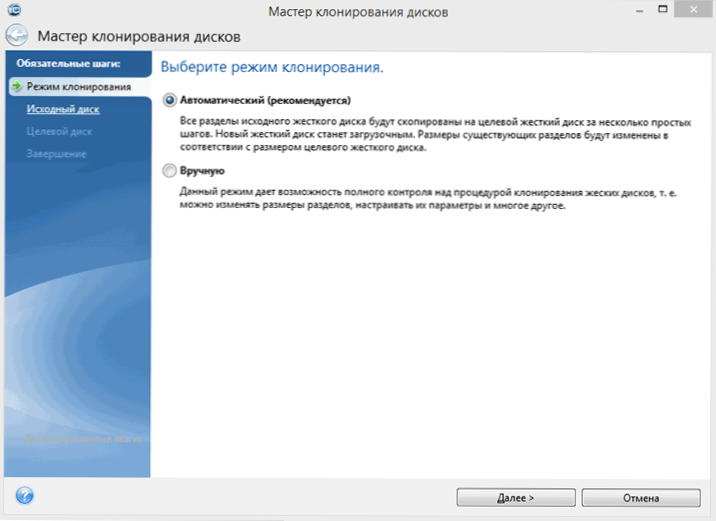
- 692
- 182
- Thomas Zemlak
Jei nusipirkote naują kietąjį ar kietąjį SSD diską savo kompiuteriui, labai tikėtina, kad didelis noras iš naujo įdiegti „Windows“, tvarkykles ir visas programas neturi visų programų. Tokiu atveju galite kloną arba, kitaip perkelti „Windows“ į kitą diską, ne tik pačią operacinę sistemą, bet ir visus įdiegtus komponentus, programas ir kt. Atskiros 10 ki instrukcijos, įdiegtos į GPT diską UEFI sistemoje: Kaip perkelti „Windows 10“ į SSD.
Yra keletas mokamų ir nemokamų programų, skirtų standžiajam diskams ir SSD klonavimui. Šioje trumpoje apžvalgoje aprašysiu keletą nemokamų programų, perkeldamas „Windows“, su kuriomis jos bus lengviausia ir tinkama beveik bet kuriam vartotojui. Cm. Taip pat: „Windows 10“ SSD nustatymas.
Acronis tikras vaizdas
„Acronis True Image“ yra oficiali SSD ir šių gamintojų standžiųjų diskų naudingumas: WD, Kingston, Sandisk, Svarbiausia, A-Data. Tai reiškia, kad įsigiję šio prekės ženklo diską turite teisę naudoti specialią nemokamą „Acronis True Image“ versiją, kad perkeltumėte „Windows 10“, 8.1 arba „Windows 7“ SSD. Pagrindiniame lange pateikę paprastą diegimą ir paleidę programą, pasirinkite „Disc Cloning“. Vieno disko skyrių kopijavimas į kitą.„Veiksmas galimas abiem standžiajam diskams, ir jei jums reikia perkelti OS į SSD.
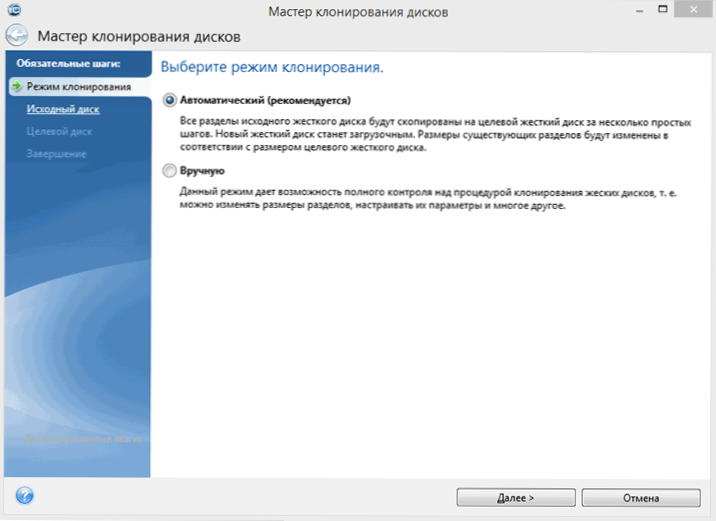
Kitame lange turėsite pasirinkti klonavimo režimą - automatinį ar rankinį, automatinis yra tinkamas daugumai užduočių. Renkantis jį, visi originalaus disko skyriai ir duomenys yra nukopijuoti į taikinį (jei tiksliniame diske buvo kažkas, tada jis bus ištrintas), po kurio tikslinis diskas bus įkeltas, tai yra, „Windows“ ar kitas OSS bus paleista iš jo, taip pat ir anksčiau. Pasirinkus originalų ir tikslinį diską, duomenų perdavimas iš vieno disko į kitą prasidės, kuris gali užtrukti ilgą laiką (viskas priklauso nuo disko ir duomenų apimties greičio).
Žingsnis -step. Išsamios programos naudojimo instrukcijos ir kur atsisiųsti nemokamas firmines versijas skirtingiems SSD gamintojams -Kaip perkelti „Windows 10“, 8, 8.1 arba „Windows 7“ SSD vaizde.
„Seagate Discwizard“
Tiesą sakant, „Seagate Discwizard“ yra išsami ankstesnės programos kopija, tik darbui reikia bent vieno „Seagate“ kietojo disko kompiuteryje.
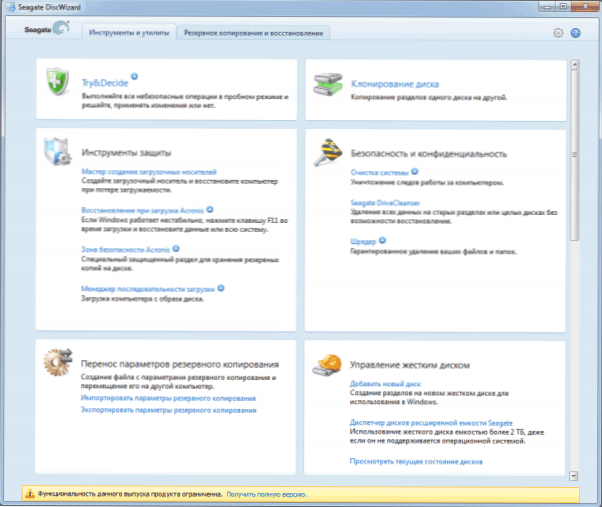
Visi veiksmai, leidžiantys perkelti „Windows“ į kitą diską ir visiškai klonuoti, yra panašūs į „Acronis True Image WD Edition“ (iš tikrųjų tai ta pati programa), sąsaja yra ta pati.
Galite atsisiųsti „Seagate Discwizard“ programą iš oficialios svetainės (šiuo metu atrodo, kad užblokuota Rusijos Federacijoje) https: // www.Seagate.Com/palaikymas/atsisiuntimai/diskrecija/
„Samsung“ duomenų perkėlimas
„Samsung“ duomenų perkėlimo programa yra sukurta specialiai „Windows“ ir SSD duomenims iš „Samsung“ iš bet kurio kito disko. Taigi, jei esate tokio tvirto būsenos disko savininkas, yra tai, ko jums reikia.
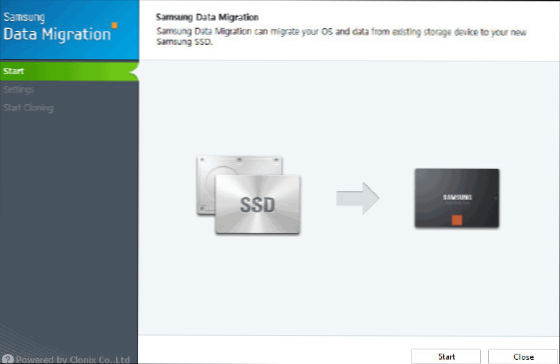
Perdavimo procesas atliekamas kaip kelių žingsnių meistras. Tuo pat metu naujausiose programos versijose ne tik visas disko klonavimas su operacinėmis sistemomis ir failais, bet ir selektyvus duomenų perdavimas, kuris gali būti svarbus, atsižvelgiant į tai, kad SSD dydžiai vis dar yra mažesni nei šiuolaikiniai standžiųjų diskų diskai.
„Samsung“ duomenų perkėlimo programa yra prieinama oficialioje svetainėje https: // www.„Samsung“.Com/semiconductor/minisite/ssd/download/įrankiai/
Svarbu: „Windows“ perdavimo komunalinės paslaugos kitam diskui turi kitus SSD ir HDD gamintojus. Paprastai galite rasti iš užklausos, kurią sudaro prekės ženklas ir frazės „Duomenų perkėlimas“, todėl rasite, pavyzdžiui, „Intel“ duomenų perkėlimo įrankį ir panašias programas kitoms klasėms.Kaip perkelti „Windows“ iš HDD į SSD (arba kitą HDD) į AOMEI skaidinio padėjėjo standartinį leidimą
Kita nemokama programa, be to, rusų kalba, leidžianti patogiai vykdyti operacinę sistemą nuo kietojo disko iki kieto stalo disko arba į naują HDD - AOMEI skaidinio asistento standartinį leidimą.
Pastaba: Šis metodas veikia tik „Windows 10“, 8 ir 7, įdiegtas MBR diske kompiuteriuose su BIOS (arba UEFI ir palikimu), bandant perkelti OS iš GPT disko, programa praneša, kad tai negali to padaryti ( Tikriausiai nebus įmanoma eksperimentuoti su paprasta AMEI diskų kopija, tačiau nebuvo įmanoma eksperimentuoti - gedimai operacijos perkrovimo metu, nepaisant atjungto saugaus įkrovos, ir patikrinti vairuotojų skaitmeninį parašą).
Sistemos kopijavimo į kitą diską veiksmai yra paprasti ir, manau, bus aiškūs net pradedantiesiems vartotojui:
- Meniu „Partition Assistant“, kairėje, pasirinkite „Perduoti SSD arba HDD“. Kitame lange spustelėkite „Kitas“.
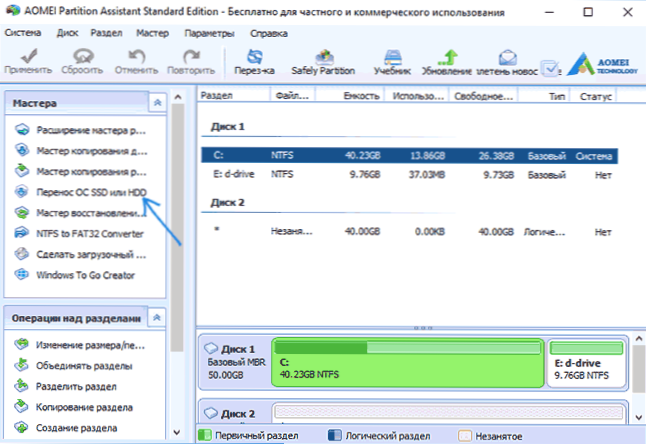
- Pasirinkite diską, į kurį sistema bus perkelta.
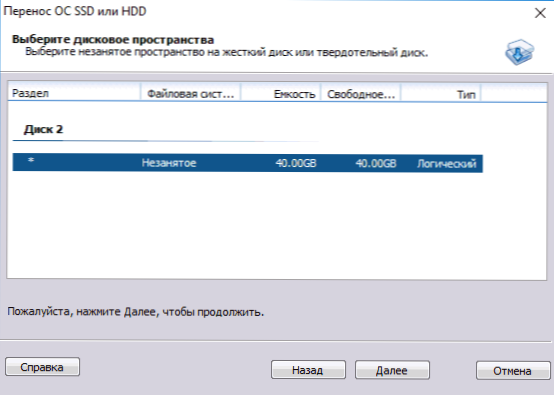
- Būsite pakviesti pakeisti skyriaus dydį, į kurį bus perkelti „Windows“ ar kita OS. Čia negalite atlikti pakeitimų, tačiau sukonfigūruokite (jei pageidaujate) skyrių struktūrą baigus perkėlimą.
- Pamatysite įspėjimą (dėl tam tikrų priežasčių angliškai), kad po sistemos klonavimo bus galima paleisti iš naujo kietojo disko. Tačiau kai kuriais atvejais kompiuteris negali būti įkeltas iš disko, iš kurio jums reikia. Tokiu atveju galite išjungti šaltinio diską iš kompiuterio arba pakeisti originalaus ir tikslinio disko nuolydį. Aš pridėsiu iš savęs - galite pakeisti diskų sekimo procedūrą į kompiuterio BIOS.
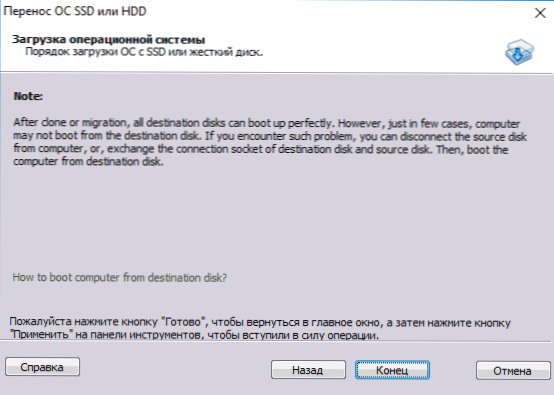
- Paspauskite mygtuką „Pabaiga“, o tada mygtuką „Taikyti“ kairėje pagrindinio programos lango viršuje. Paskutinis veiksmas yra spustelėti „eiti“ ir palaukti, kol bus baigtas sistemos perdavimo procesas, kuris pradės automatiškai paleisti iš naujo iš naujo paleidus kompiuterį.
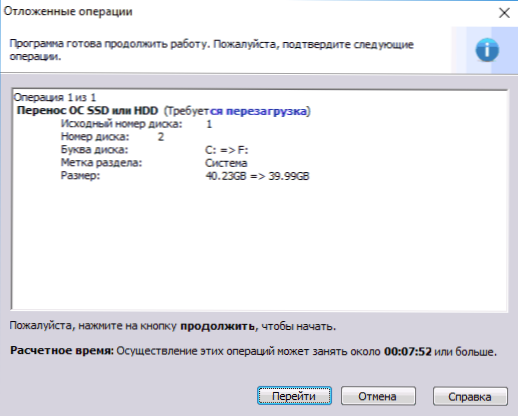
Jei viskas bus sėkmingai, tada pabaigoje gausite sistemos kopiją, kurią galima atsisiųsti iš jūsų naujojo SSD arba kietojo disko. Atsisiųskite „Aomei“ skaidinio asistento standartinį leidimą nemokamai iš oficialios svetainės https: // www.Disko dalis.COM/Free-Distrion-Manager.Html
Perkelkite „Windows 10“, „8“ ir „Windows 7“ į kitą diską „Minitool“ skaidinio vedlio įkrovoje
Atnaujinimas: Norėdami perkelti naudojant „Minitool“ skaidinio vedlį, rekomenduoju naudoti naują instrukciją: Kaip perkelti „Windows“ į SSD ar kitą disko skaidinio vedlio nemokamą diską.
„Minitool“ skaidinio vedlys nemokamai, kartu su „Aomei“ skaidinio padėjėjo standartu, aš peržiūrėčiau vieną geriausių nemokamų programų, skirtų dirbti su diskais ir skyriais. Vienas iš „Minitool“ produkto pranašumų yra visiškai veikiančio ISO vaizdo skaidinio vedlio prieinamumas oficialioje svetainėje (nemokama Aomei leidžia sukurti demonstracinį vaizdą su neįgaliomis svarbiomis funkcijomis).
Rašydami šį vaizdą diske ar „flash“ diske (tam kūrėjai rekomenduoja naudoti „Rufus“) ir iš jo įkeldami kompiuterį, galite perkelti „Windows“ sistemą ar kitą į kitą standųjį diską ar SSD, ir šiuo atveju mes to nepadarysime trukdyti galimiems OS apribojimams, nes ji neveikia.
Pastaba: Aš klonuoju sistemą kitame diske „Minitool“ skaidinio vedlio nemokamoje vietoje buvo patikrinta tik be EFI įkėlimo ir tik MBR diskuose („Windows 10“ buvo perkeltas), aš negaliu atsisakyti darbo pajėgumų EFI/GPT sistemose (negalėjau negalėti Priverskite programą šiuo režimu, nepaisant atjungto saugaus įkrovos, tačiau atrodo, kad tai yra ypatinga mano įrangos klaida).
Sistemos perkėlimo į kitą diską procesas susideda iš šių veiksmų:
- Įkeliant iš „Flash Drive“ ir įeinant į „Minitool“ skaidinio vedlį nemokamai, kairėje pasirinkite „Migrate OS į SSD/HDD“ (perkelkite OS į SSD/HDD).
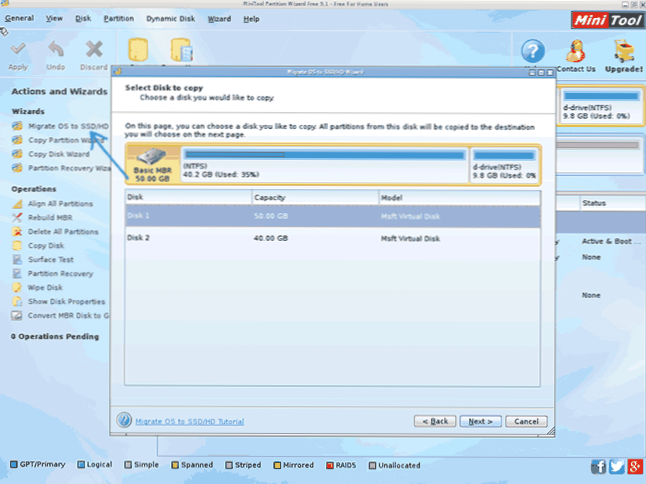
- Atidarytame lange spustelėkite „Kitas“ (toliau), o kitame ekrane pasirinkite diską, iš kurio bus perkelti „Windows“. Spustelėkite „Kitas“.
- Nurodykite diską, kuriam bus atliktas klonavimas (jei jų yra tik du, tada jis bus pasirinktas automatiškai). Pagal numatytuosius nustatymus įtraukiami parametrai, kurie pakeisi. Paprastai užtenka palikti šiuos parametrus (antro taško kopijuoja visas dalis nekeičiant jų skyrių, tinkama, kai tikslinis diskas yra didesnis nei šaltinis, o po to, kai jūs patys planuojate sukonfigūruoti neužimtą erdvę diske).
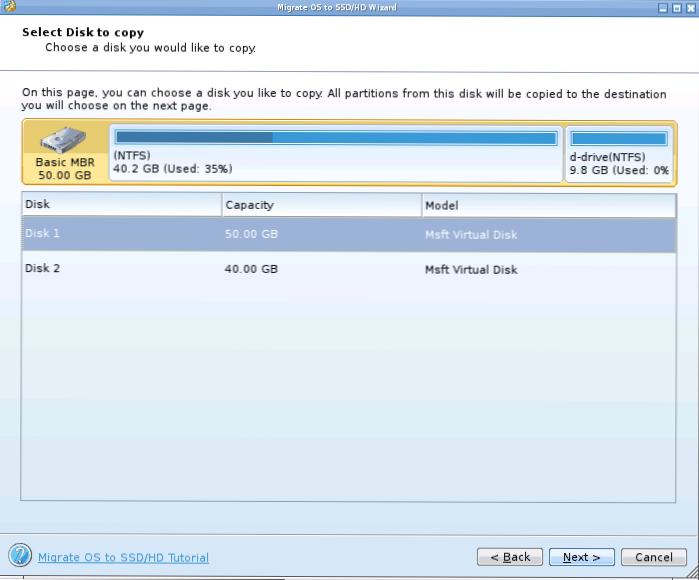
- Spustelėkite Pirmyn, sistemos perkėlimo į kitą kietąjį diską ar kietąjį įrenginį sistema bus pridėta prie programos programos užduočių. Norėdami pradėti perkėlimą, paspauskite mygtuką „Taikyti“ viršutiniame programos pagrindinio lango kairėje pusėje.
- Palaukite, kol bus baigtas sistemos perkėlimas, kurio trukmė priklauso nuo duomenų kurso su diskais ir duomenų apimties apie juos apimtį.
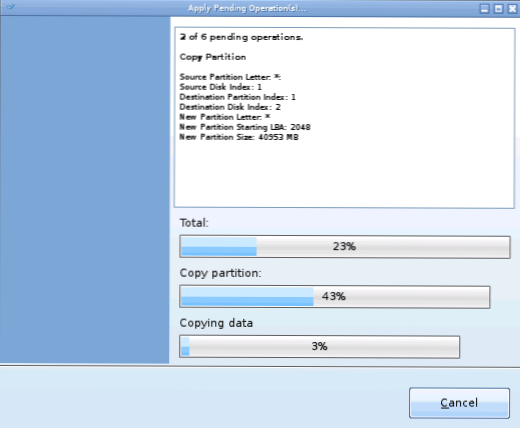
Baigę galite uždaryti „Minitool“ skaidinio vedlį, iš naujo paleisti kompiuterį ir įdiegti atsisiuntimą iš naujojo disko, kuriam buvo perduota sistema: mano bandyme (kaip jau minėjau, BIOS+MBR, Windows 10) viskas sėkmingai ir Sistema buvo įkelta kaip jokiu būdu, kas neatsitiko su pradiniu disku.
Nemokamai atsisiųskite „Minitool“ skaidinio vedlį nemokamai atsisiųsti iš oficialios svetainės https: // www.„PartitionWizard“.Com/partion-wizard-bootable-cd.Html
Macriumas atspindi
Nemokama „Macrium“ atspindžio programa leidžia klonuoti visus diskus (tiek kietus, tiek SSD) ar jų atskiras dalis, ir, nepaisant to, kuris prekės ženklas yra jūsų diskas. Be to, galite sukurti atskiro disko skyriaus (įskaitant „Windows“) vaizdą ir vėliau naudoti sistemą atkurti sistemą. Tai taip pat palaiko krovimo diskų kūrimą remiantis „Windows PE“.
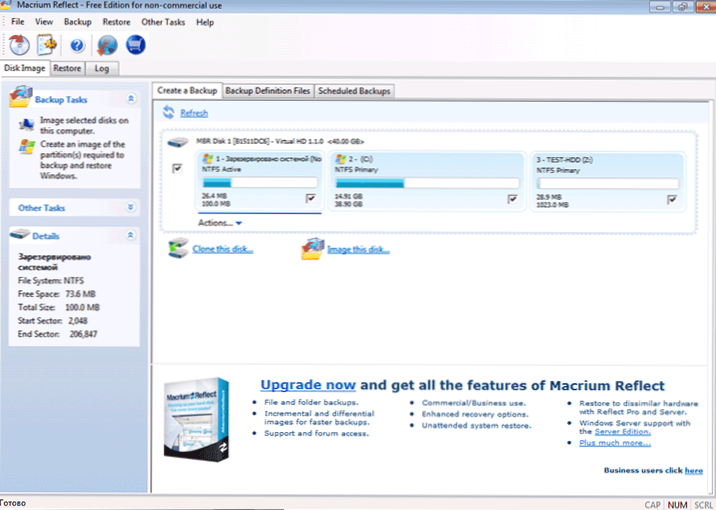
Pradėję programą pagrindiniame lange, pamatysite prijungtų standžiųjų diskų ir SSD sąrašą. Pažymėkite diską, kuriame yra operacinė sistema.
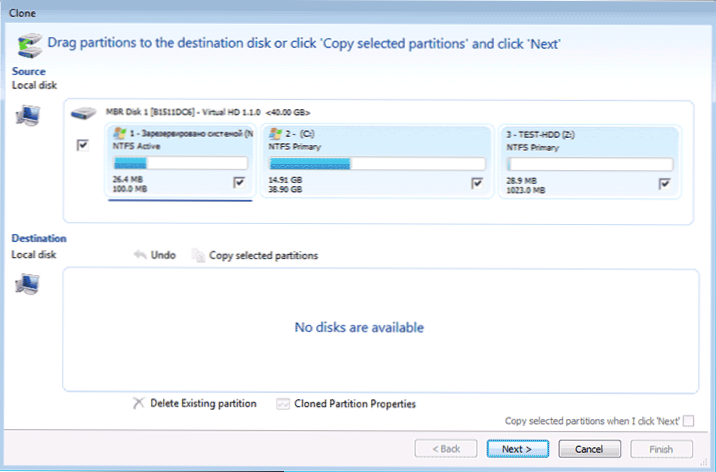
Kitame etape pradinis kietasis diskas jau bus pasirinktas „šaltinio“ taške, o „paskirties“ taške turėsite nurodyti tą, į kurį reikia perduoti duomenis, norint perduoti duomenis. Kopijavimui taip pat galite pasirinkti tik atskirus skyrius diske. Visa kita nutinka automatiškai ir nėra sunku net pradedantiesiems vartotojui. Išsamią instrukciją galite rasti čia: „Windows“ perkėlimas į SSD ar kitą diską „Macrium“ atspindi.
Papildoma informacija
Perdavę „Windows“ ir failus, nepamirškite įkelti naują diską BIOS arba išjungti seną diską iš kompiuterio.
- « Kaip pamatyti kontaktus „Skype“ ir išsaugoti kontaktų sąrašą
- Internetinis keitiklio nuotrauka ir grafikos taisymo paveikslėlis »

